
xshell2.0免费版
中文版- 软件大小:39.90 MB
- 软件语言:简体中文
- 更新时间:2020-09-13
- 软件类型:国产软件 / 远程监控
- 运行环境:WinAll, WinXP, Win7, Win10
- 软件授权:免费软件
- 官方主页:http://www.xshellcn.com/
- 软件等级 :
- 介绍说明
- 下载地址
- 精品推荐
- 相关软件
- 网友评论
xshell官方版不少用户都在使用,不仅可以通过Xshell的会话管理器,轻松地从主窗口同时创建、编辑和启动多个会话。还可以通过Xshell的选项卡接口,同时查看和监视多个会话。更可以设置键映射和快速命令来优化效率,通过使用高亮设置,不错过任何重要的内容,用起来很是方便。
xshell2.0免费版特点:
1、代替不安全的Telnet客户端:
Xshell支持VT100,vt220,vt320,xterm,Linux,scoansi和ANSI终端仿真和提供各种终端外观选项取代传统的Telnet客户端。
2、支持安全连接的TCP / IP应用的X11和任意:
在SSH隧道机制中,Xshell支持端口转发功能,无需修改任何程序,它可以使所有的TCP / IP应用程序共享一个安全的连接。
3、Xshell在单一屏幕实现多语言:
Xshell中的UTF-8在同类终端软件中是第一个运用的。用Xshell,可以将多种语言显示在一个屏幕上,无需切换不同的语言编码。越来越多的企业需要用到UTF-8格式的数据库和应用程序,有一个支持UTF-8编码终端模拟器的需求在不断增加。Xshell可以帮助处理多语言环境。

快捷键:
Alt + N:新建会话
Alt + R:透明模式
Alt + S:简单模式
Alt + Enter:全屏
Alt + A:总在最前面
Alt + 1 :切到第一个会话,2,3,4…类推
Ctrl + Shift + L:清屏
Ctrl + Alt + F:新建传输文件
常见问题:
中文显示乱码解决方法:
新建一个连接至要连接的主机(例如192.168.0.1),成功登陆后,输入echo?$LANG,?然后执行,输出系统编码,我的输出的是zh_CN.UTF-8,说明我的linux系统编码为UFT-8,
大部分Linux的应该也是UFT-8。如果想让Xshell正常显示中文,我们需要把Xshell的编码方式改为UFT-8。?单击文件[File]==>打开[Open],==>右键单击你打开的session==>选择属性[Properties]。
单击高级[Advanced]选项卡,在编码里选择之前输出的编码方式,我的选择的是uft8-Default?Language。
确定,退出设置。然后exit,exit。
然后ssh?192.168.0.1重新登录,中文正常显示。
账号密码登陆方式:
软件安装完毕后,我们就需要创建连接,然后连接到我们的服务器上去,进行操作。第一次打开软件时,会自动弹出连接页面,这里我们可以创建服务器连接。点击左上角的新建,然后出来服务器信息页面,在这里需要填写的是:
1、连接名称
2、服务器IP
3、服务器端口(默认22)
填写完毕后,点击确定,保存配置,回到连接页面,可以看到多了一个测试服务器的连接。
点中那个测试服务器的连接,然后点击连接按钮。就开始连接服务器了。第一次连接会提示你是否保存服务器信息,点击接受并保存。然后要求你输入用户名,你输入可以连接服务器的合法用户名,勾选记住用户名,要不后面每次连接都要输入。然后进入到输入密码窗口,输入前面的用户密码。点击连接。
如果认证通过了,那么就会显示出登陆信息。如下面图中所示,会显示出服务器的ip地址,以及上次登陆时间等信息。
怎么更改字体大小:
1、打开Xshell软件;
2、单击上方菜单栏[文件]菜单,在其下拉选项选择[属性],在这里修改是Xshell默认的值,默认的意思就是,之后我们新建的会话连接都以这个值为准;

3、打开默认会话属性,在会话属性对话框的左侧类别下选择“外观”,右侧就会出现以为外观设置选项,找到其中的“字体大小”选项,将字号设为12。个人觉得12号字体比较合适,默认的9号实在是太小,看时间长了太累。其它的不用修改,最后单击确定完成设置即可。
下载地址
- Pc版
xshell2.0免费版 中文版
本类排名
本类推荐
装机必备
换一批- 聊天
- qq电脑版
- 微信电脑版
- yy语音
- skype
- 视频
- 腾讯视频
- 爱奇艺
- 优酷视频
- 芒果tv
- 剪辑
- 爱剪辑
- 剪映
- 会声会影
- adobe premiere
- 音乐
- qq音乐
- 网易云音乐
- 酷狗音乐
- 酷我音乐
- 浏览器
- 360浏览器
- 谷歌浏览器
- 火狐浏览器
- ie浏览器
- 办公
- 钉钉
- 企业微信
- wps
- office
- 输入法
- 搜狗输入法
- qq输入法
- 五笔输入法
- 讯飞输入法
- 压缩
- 360压缩
- winrar
- winzip
- 7z解压软件
- 翻译
- 谷歌翻译
- 百度翻译
- 金山翻译
- 英译汉软件
- 杀毒
- 360杀毒
- 360安全卫士
- 火绒软件
- 腾讯电脑管家
- p图
- 美图秀秀
- photoshop
- 光影魔术手
- lightroom
- 编程
- python
- c语言软件
- java开发工具
- vc6.0
- 网盘
- 百度网盘
- 阿里云盘
- 115网盘
- 天翼云盘
- 下载
- 迅雷
- qq旋风
- 电驴
- utorrent
- 证券
- 华泰证券
- 广发证券
- 方正证券
- 西南证券
- 邮箱
- qq邮箱
- outlook
- 阿里邮箱
- icloud
- 驱动
- 驱动精灵
- 驱动人生
- 网卡驱动
- 打印机驱动
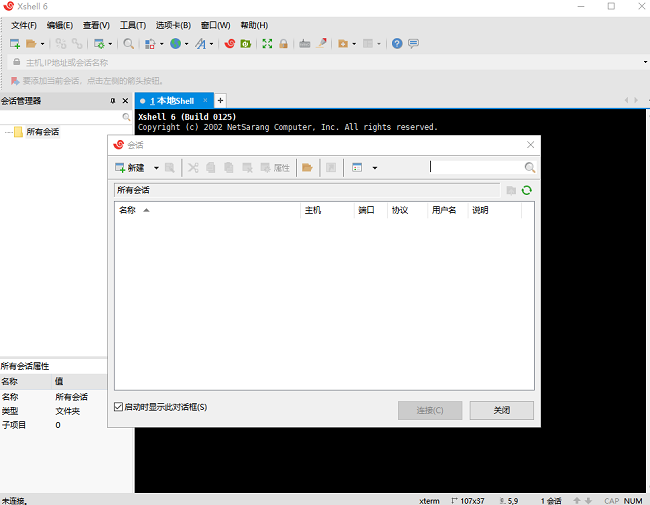































网友评论